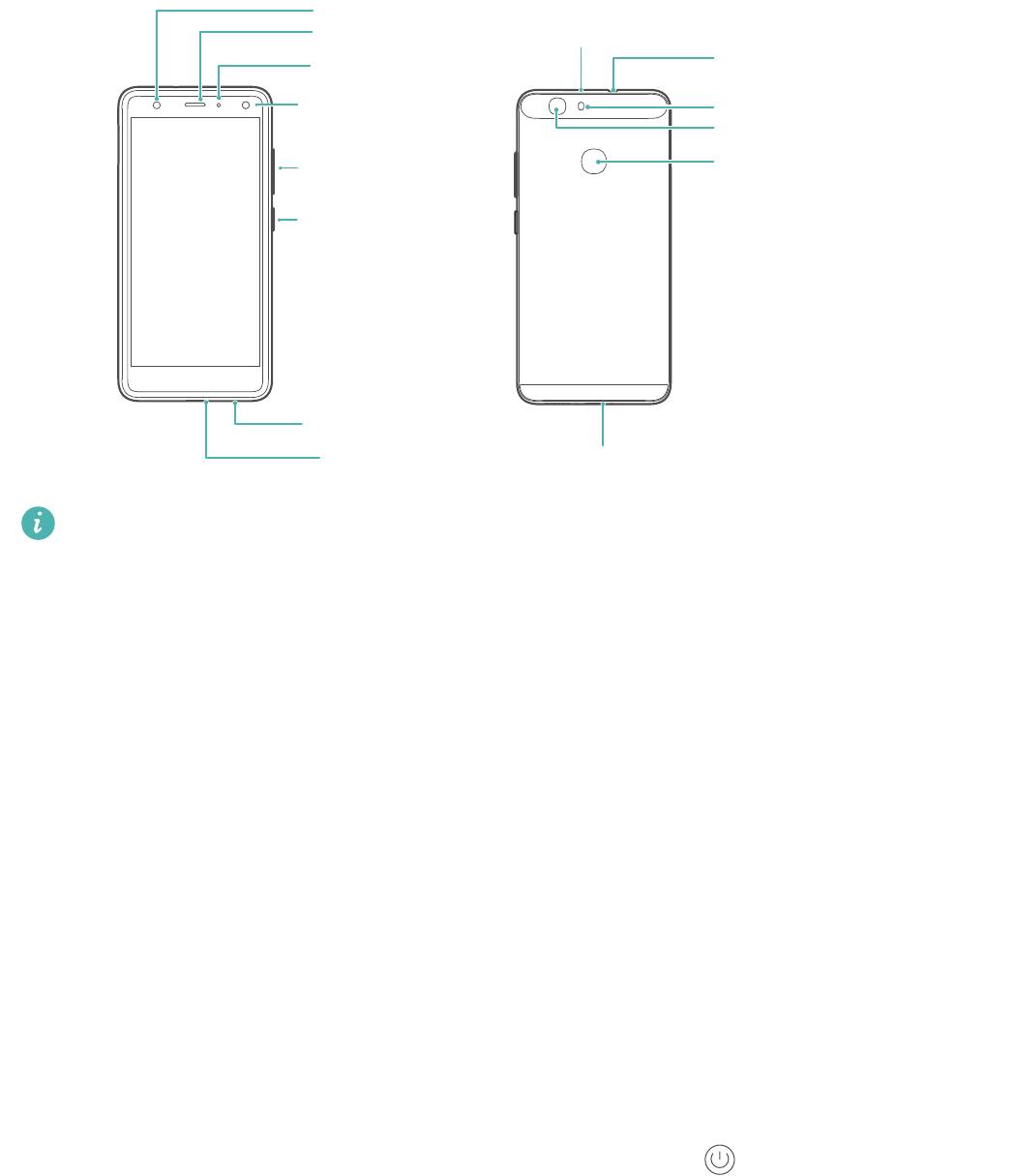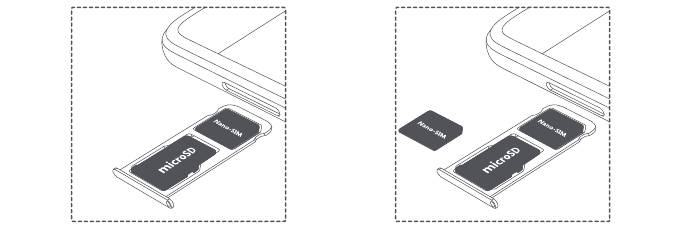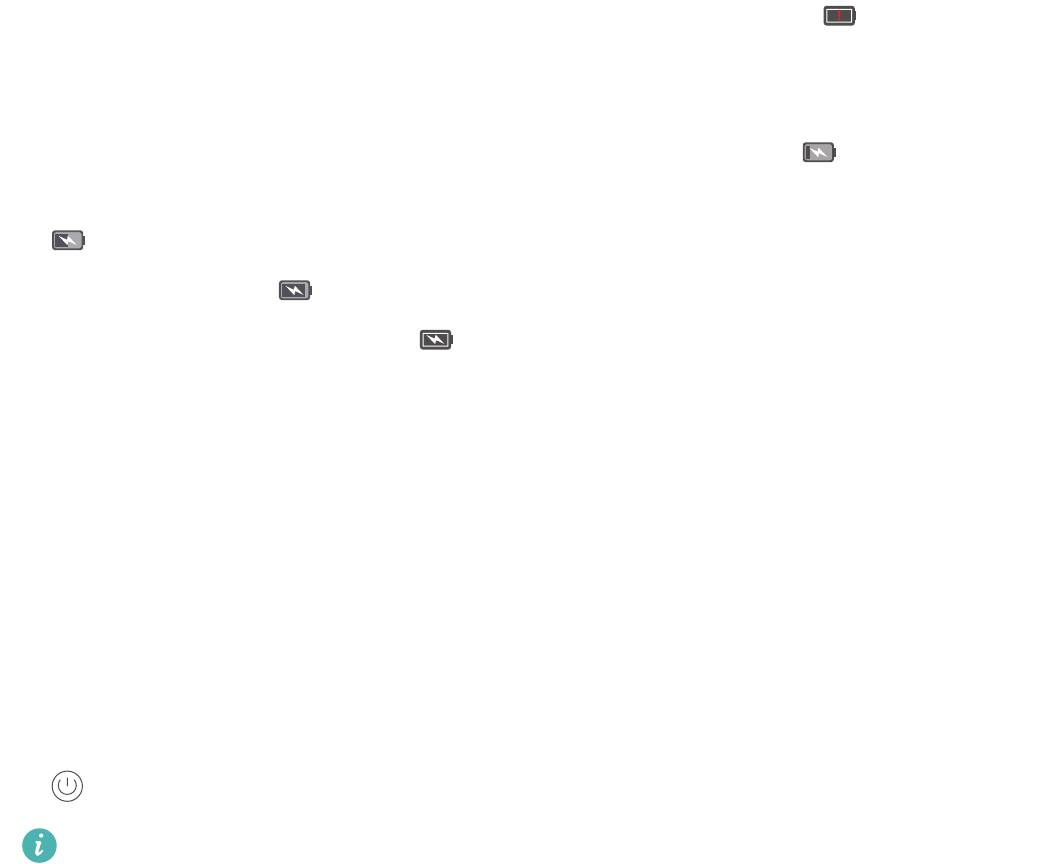Базовая настройка телефона
Базовая настройка телефона
Знакомство с телефоном
Не закрывайте датчик освещенности. Это может негативно повлиять на работу
некоторых функций телефона. При наклеивании защитной пленки убедитесь, что
она не закрывает датчик освещенности.
Установка SIM-карты и карты microSD
Слот для установки карт расположен в верхней части левой боковой панели телефона.
В него можно установить две nanoSIM-карты или одну nanoSIM-карту и одну карту
microSD.
Советы:
•
Ваш телефон поддерживает только стандартные nanoSIM-карты. Обратитесь к
Вашему оператору, чтобы получить nanoSIM-карту.
•
Во избежание повреждения слота используйте только стандартные nanoSIM-карты.
•
Убедитесь, что карта корректно размещена в слоте при установке слота в телефон.
•
Будьте осторожны, используя инструмент для извлечения слота.
•
Храните инструмент для извлечения слота в недоступном для детей месте.
1
Нажмите и удерживайте кнопку питания, затем выберите , чтобы выключить
телефон.
5
Фронтальная камера
Динамик
Микрофон
Датчик освещенности
Разъем для наушников
Индикатор состояния
Flash Вспышка
Камера
Кнопка регулировки
Датчик отпечатка
громкости
пальца
Кнопка питания
Кнопка питания
Микрофон
Порт USB-C
Базовая настройка телефона
2
Чтобы излечь слот для подключения карт, нажмите инструментом для извлечения
слота на маленькое отверстие, расположенное рядом со слотом.
3
Установите SIM-карту и карту microSD в слот.
4
Корректно установите слот в телефон.
Зарядка телефона
Телефон оснащен мощной батареей и технологией энергосбережения. В данном
разделе приведена информация о продлении времени работы батареи.
Батарея
•
Батарею можно заряжать множество раз, но у всех батарей ограниченный срок
службы. Если время работы батареи без подзарядки значительно сокращается,
обратитесь в авторизованный сервисный центр Huawei для ее замены. Батарея
телефона является несъемной. Не пытайтесь заменить батарею самостоятельно.
•
Телефон может нагреваться при длительном использовании или при использовании в
условиях высокой температуры окружающей среды. Это не указывает на
неисправность телефона, батареи или адаптера питания. Если телефон сильно
перегрелся, отключите его от зарядного устройства и выключите неиспользуемые
функции. Разместите телефон в прохладном месте и дайте ему остыть до комнатной
температуры. Не
держите телефон в руках в течение длительного времени, если он
перегрелся.
•
При зарядке телефона используйте оригинальные батареи, зарядные устройства и
USB-кабели Huawei. Использование сторонних аксессуаров может привести к сбою в
работе телефона или снизить его производительность. Рекомендуется не
использовать телефон во время зарядки. Не накрывайте телефон и зарядное
устройство.
•
Время зарядки зависит от температуры окружающей среды и уровня заряда батареи.
•
При очень низком уровне заряда батареи на экране телефона отображается
соответствующее уведомление.
•
Когда батарея полностью разряжена, телефон выключается автоматически.
6
CAN-L01
CAN-L11
CAN-L02
CAN-L12
CAN-L03
CAN-L13
Базовая настройка телефона
Индикатор статуса батареи
Статус батареи отображается световым индикатором телефона и специальным
значком в строке состояния на экране телефона.
•
Если индикатор состояния мигает красным, значок принимает вид , уровень
заряда батареи меньше 4%.
•
Индикатор состояния и значок батареи на экране отображают уровень заряда батареи
во время зарядки. Красный цвет индикатора состояния и значок означают, что
уровень заряда батареи меньше 10%. Желтый цвет индикатора состояния и значок
означают, что уровень заряда батареи 10-90%. Зеленый цвет индикатора
состояния и значок означают, что уровень заряда батареи 90-100%. Зеленый цвет
индикатора состояния и значок означают, что батарея полностью заряжена.
Отключите зарядное устройство.
Если телефон не реагирует на нажатие кнопки питания, батарея полностью разряжена.
Заряжайте батарею минимум 10 минут, используя зарядное устройство Huawei, затем
включите телефон.
Включение и выключение телефона
•
Чтобы включить телефон, нажмите и удерживайте кнопку питания, пока телефон не
завибрирует и его экран не включится.
•
Чтобы выключить телефон, нажмите и удерживайте кнопку питания, затем нажмите
.
Если Вы удерживаете кнопку питания дольше 20 секунд, но телефон не включается,
возможно, батарея полностью разряжена. В этом случае подключите телефон к
зарядному устройству, чтобы зарядить батарею.
7
Инструкцию для Huawei Nova Rose Gold (CAN-L11) на русском языке, в формате pdf можно скачать с нашего сайта. Наш каталог предоставляем Вам инструкцию производителя фирмы Huawei, которая была взята из открытых источников. Ознакомившись с руководством по эксплуатации от Huawei, Вы на все 100% и правильно сможете воспользоваться всеми функциями устройства.
Для сохранения инструкции «Смартфон Huawei Nova Rose Gold (CAN-L11)» на русском языке на вашем компьютере либо телефоне, нажмите кнопку «Скачать инструкцию». Если активна кнопка «Инструкция онлайн», то Вы можете просмотреть документ (manual), в своём браузере онлайн.
Если у Вас нет возможности скачать инструкцию по эксплуатации либо просмотреть её, Вы можете поделиться ссылкой на эту страницу в социальных сетях и при удобном моменте скачать инструкцию. Либо добавьте эту страницу в закладки Вашего браузера, нажав кнопку «Добавить страницу в закладки браузера».
- Manuals
- Brands
- Huawei Manuals
- Cell Phone
- Nova
- User manual
-
Contents
-
Table of Contents
-
Bookmarks
Quick Links
Related Manuals for Huawei Nova
Summary of Contents for Huawei Nova
-
Page 1
User Guide… -
Page 11
Front camera Microphone Earpiece Headset jack Light sensor Flash Status indicator Camera Fingerprint scanner Volume button Power button Speaker Microphone USB-C port… -
Page 12
CAN-L01 CAN-L11 CAN-L02 CAN-L12 CAN-L03 CAN-L13… -
Page 14
Back up new data Restore previously backed up data More settings… -
Page 18
Enable or disable a SIM card Select 4G/3G SIM Configure SIM settings for phone calls Select SIM display mode for phone calls… -
Page 23
Configure update method for Magazine Unlock covers and subscription type App shortcuts View, add or delete images from your Magazine Unlock covers… -
Page 26
Status bar: Displays notifications and status icons Main screen: Displays application icons, desktop folders and widgets Screen position indicator: Indicates which home screen is displayed Dock: Displays frequently-used applications Navigation bar: Displays virtual navigation keys… -
Page 43
Swipe letters to input words Backspace Enter a space Enter numbers and symbols Input method settings Toggle between upper and lower case… -
Page 44
Switch to voice input Backspace Enter a period Touch and hold to enter symbols Enter a space Touch and hold to choose another input method Enter a comma Touch and hold to open the input options menu Enter numbers and symbols Toggle between upper and lower case… -
Page 49
Press the volume down button twice in quick succession… -
Page 58
Place the current Open Calendar call on hold View your notes Mute the call Display your Start a three-way call contacts Enable hands-free mode Open the dialler End call… -
Page 69
Choose recipients Switch to full screen text entry Add attachment Send Swipe left or right to select attachment type… -
Page 72
Change account Amy@huawei.com or folder Search Compose email Change email settings… -
Page 73
Send Amy@huawei.com Select recipient Recipient from contact list Subject Email body Add attachment… -
Page 75
More options Switch flash modes Switch between rear and front cameras Swipe left or right to change capture mode View images Apply filter effects or videos Take a photo… -
Page 83
Enable Underexposure grid lines warning Manual settings… -
Page 93
View photo details Overlay menu… -
Page 95
Swipe left to view more editing tools… -
Page 97
Scan for local music Search local music Shuffle Sort songs Browse music by category… -
Page 98
Adjust playback volume Add song to playlist Menu Change playback mode Add song to favourites… -
Page 100
Lock the screen Adjust playback speed… -
Page 106
USB On-The-Go cable… -
Page 109
Back up new data Restore previously backed up data More settings… -
Page 119
Go to today Event Selected day Today Events on selected day Toggle between month, week and day view More settings Add event… -
Page 121
Home time World clock Add city Current network time Delete cities Set date, time and home time zone… -
Page 122
Home time zone Current time zone… -
Page 123
Manage cities Chance of rain… -
Page 124
Search bar No status added to note Note completed Pending note Create a note Select display settings… -
Page 125
Save note Close note Edit note Add bullet Insert image from gallery Take a photo… -
Page 126
Swipe down to search for recording Play recording Play through earpiece or speakers Sort by time or name… -
Page 127
Enable location service Select positioning method… -
Page 145
The N-Mark is a trademark or registered trademark HUAWEI CAN-L01: of NFC Forum, Inc. in the United States and in other HUAWEI CAN-L11: countries. Please visit http://consumer.huawei.com/en/support/hotline for recent updated hotline and email address in your country or region. Model: HUAWEI CAN-L01 HUAWEI CAN-L11 HUAWEI CAN-L02…
Table of Contents
Вопросы и ответы
Результаты, отвечающие критериям поиска, не найдены.
Советы по поиску и устранению неисправностей не найдены.

Введите минимум два символа.
Результаты, отвечающие критериям поиска, не найдены.
Не можете найти нужную информацию? Читайте раздел Вопросы и ответы.